今日じゃなくって、ずっと前だけど、ModelSimに入っていたような波形シミュレーター
が、QuartusⅡには、入っているらしい(Signal TapⅡ)ってことを教わったので
(ここやここ)その内容を、メモメモ
【どの機能?】
Tools→Signal TapⅡLogic Analyzerを起動する
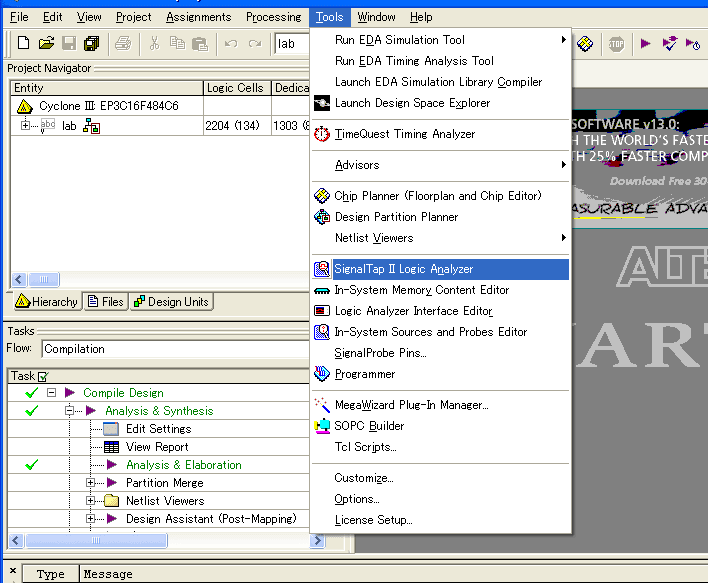
と
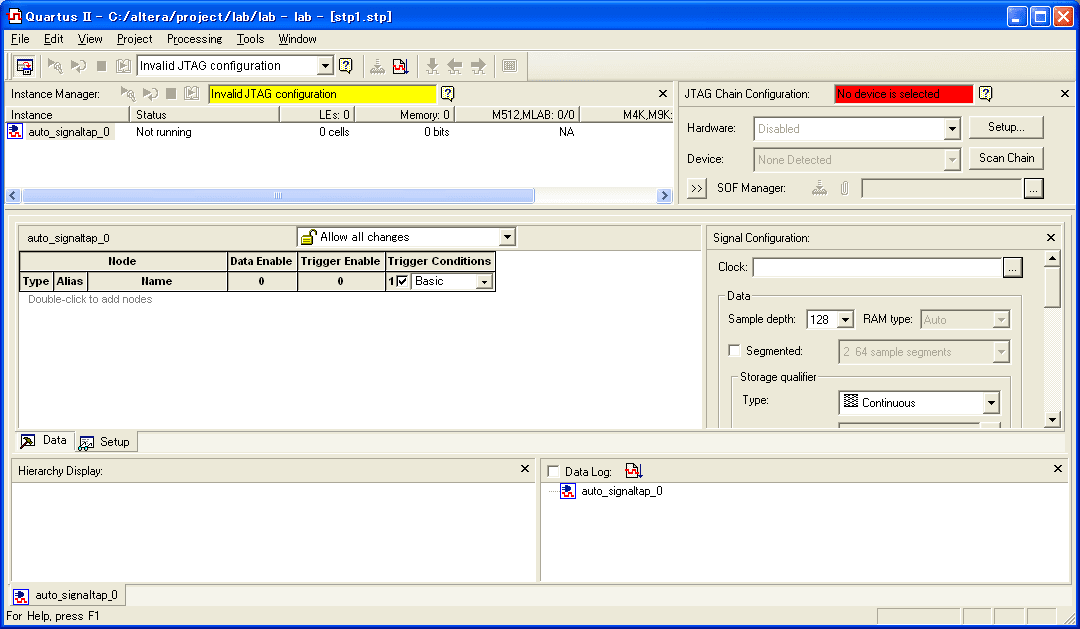
な画面が出る。こいつのこと
【これが、出せない場合】
・Signal TapⅡは、本来有償のもので、無償版では、トークバックの
設定をしないと使えないといううわさがある。
トークバックをすると、コンパイル結果などが通知されるという
うわさもある。
ちなみに、トークバックの設定は、
tools→option
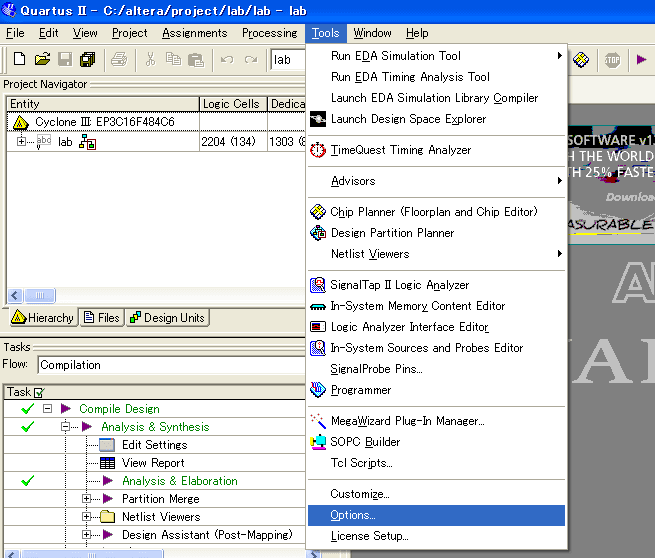
その後、こんなダイアログが出るので、
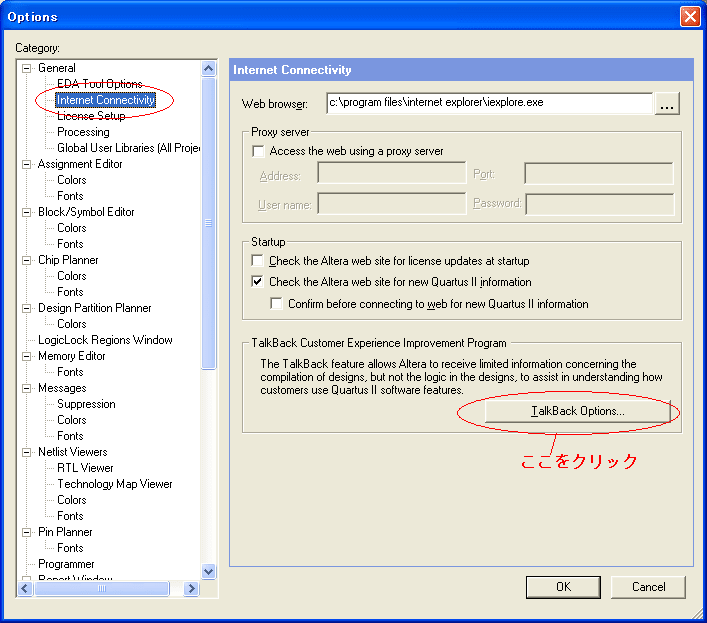
のように選択、ボタンクリックすると
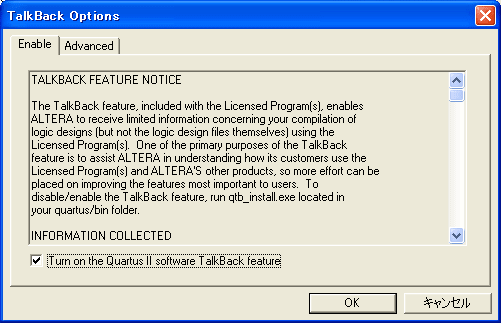
な画面が出るので、チェックしてOK
【手順】
1.Tools→Signal TapⅡLogic Analyzerを起動して、ダイアログを出す
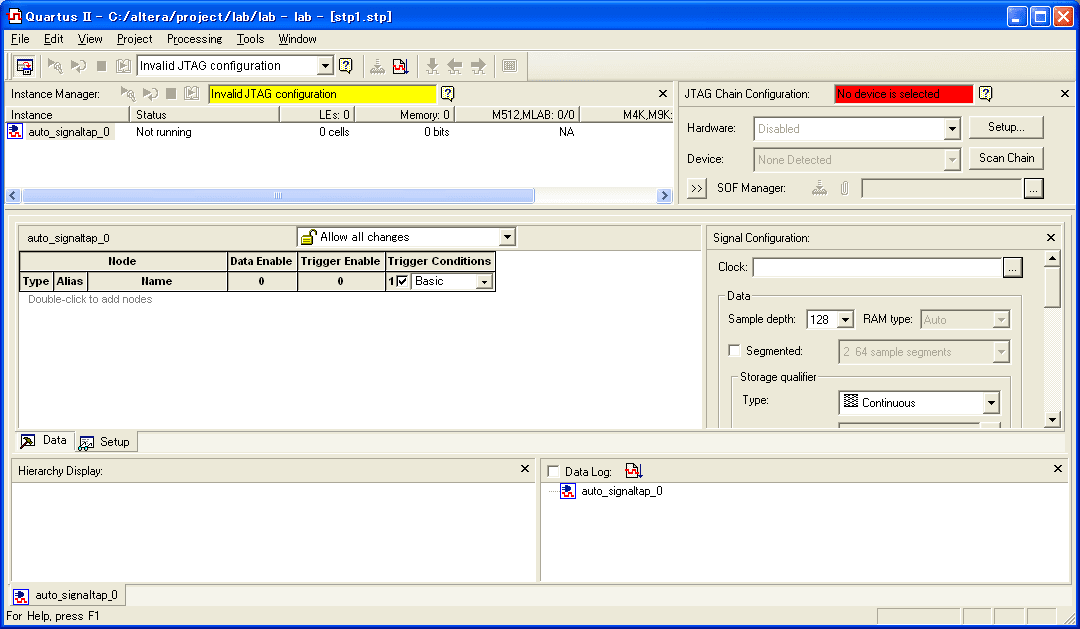
2.観測信号の選択
左中あたり
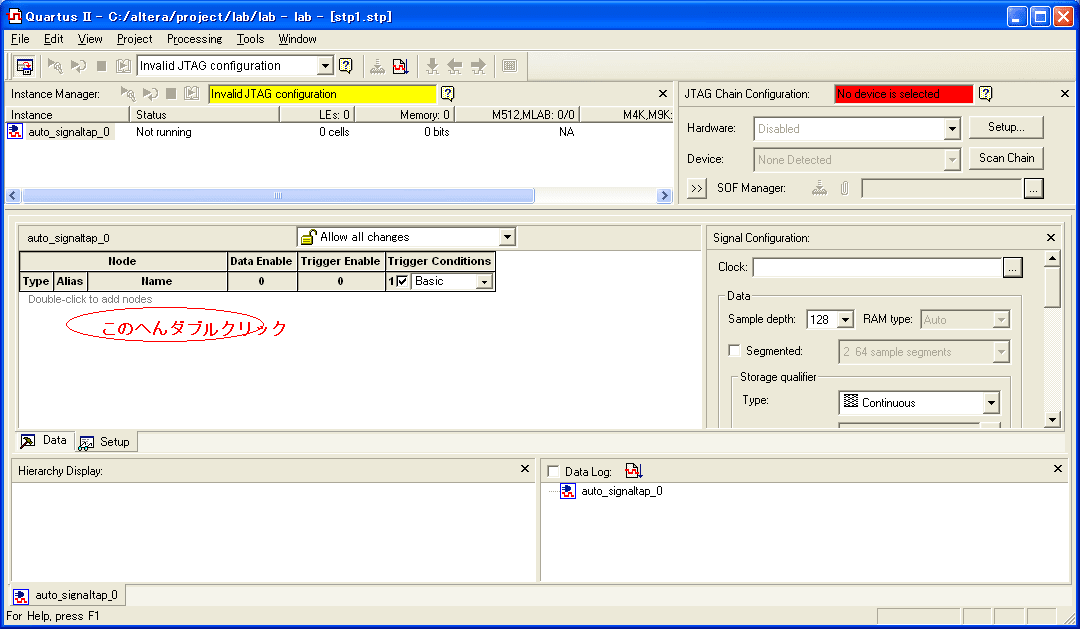
をダブルクリックすると
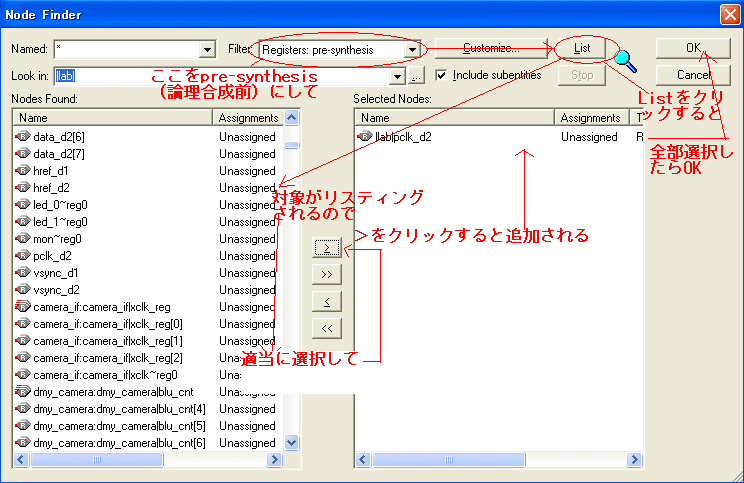
な画面が出るので、
(1)Filterを「pre-synthesis」(論理合成前)にして、
(2)Listボタンをクリックすると
(3)左側のNodes Found:欄に、いっぱい出るので、
観測したい信号をクリックして選択
(4)まんなかの一番上のボタン>をクリックすると、
左側のSelected Nodesに入る
(5)観測対象を全部入れたら、OKボタンをクリック
そうすると、真ん中のところに、選択したものが入ってきている
3.トリガー対象信号と、トリガー値の指定
「2.観測信号の選択」で選らんだ観測信号は、そのままだと、ドントケアになっているので、立ち上がりで観測するとか条件があれば、トリガー値を設定する
対象となる信号のTrigger Conditionsを右ボタンクリックすると、図のように、
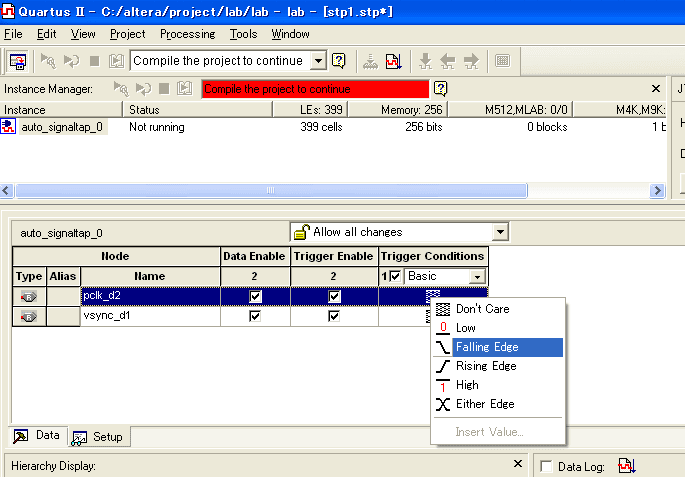
条件が出るので、それを選択する
4.クロック、サンプル数を指定する
クロック指定のところ
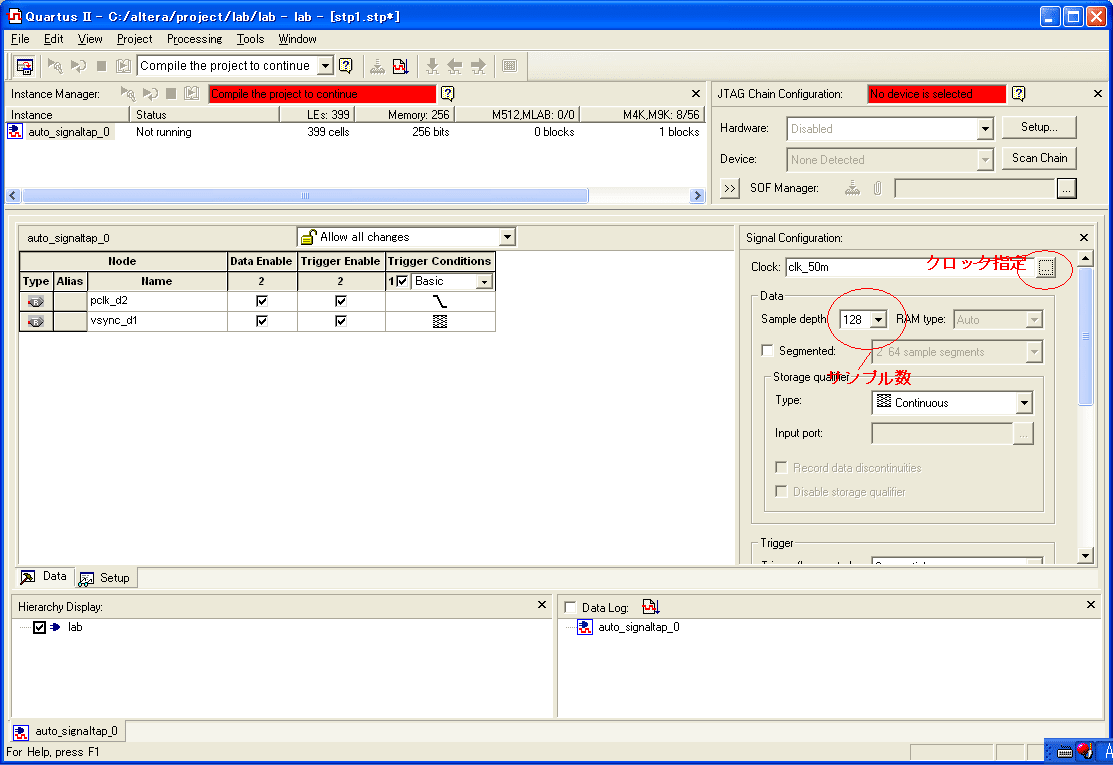
をクリックすると
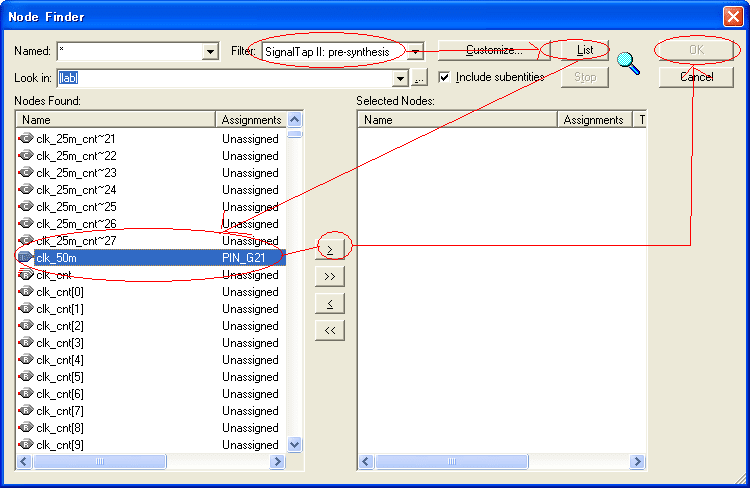
のようにダイアログが出るので、クロックを、観測信号のときと同じように選ぶ
その後、サンプル数を適当に選ぶ。
サンプル数が小さいと、それだけ領域をとるので注意
5.設定保存・再コンパイル
以下のように設定を保存したら
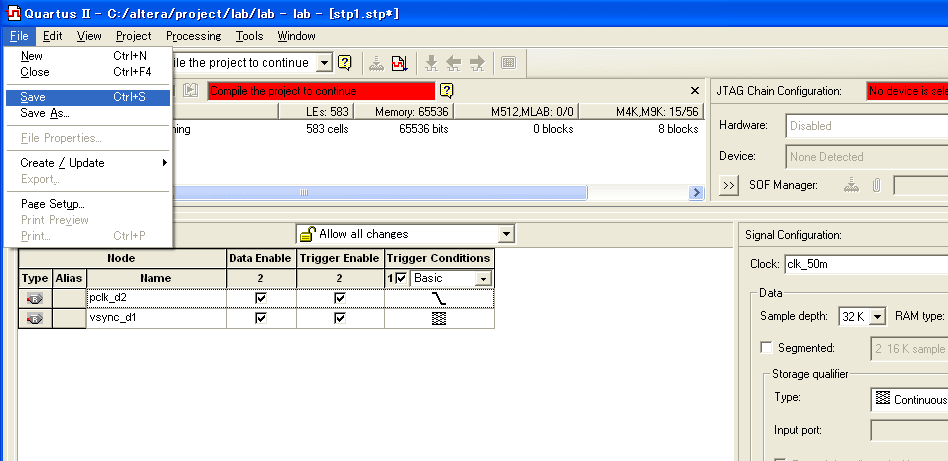
QuartusⅡに戻って、再度コンパイル
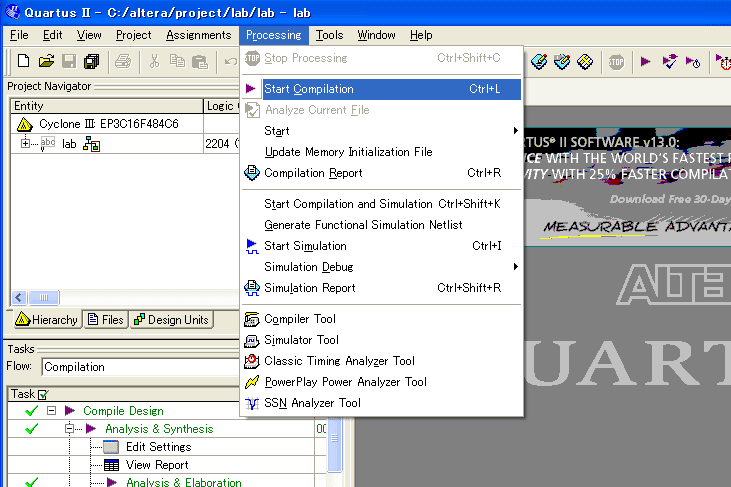
なお、今回はNIOSⅡを使っていないのでしていないけど、
使っているようならNIOSⅡEDSでの再コンパイルも必要になってくるかも
6.コンフィグレーション
Signal TapⅡ上で行う(programmerではない)
FPGAをUSBにつないで、動かす。
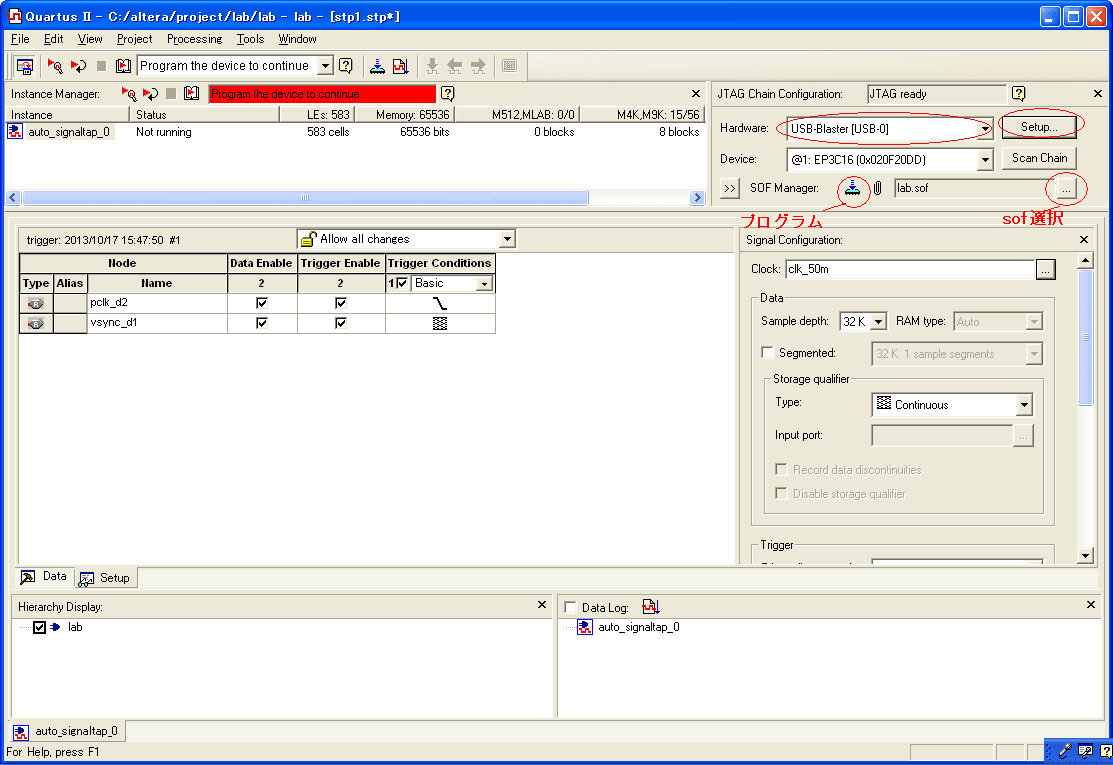
その後、SetUpボタンをクリック。programmerみたいなダイアログが出る

USB-Blasterを選択、closeボタンをクリックすると、自動的に検索し、
たぶん、hardwareのところがUSB-Blasterになる(ならなかったら選択する)
次に、sofを選択するボタンをクリックする。
コンパイルまで終わっていれば、sofファイルができているはずなので、
それを選択
全部が揃ったら、プログラムボタンをクリックする
7.波形データ収集、観測
プログラムを送ったら、左上の虫眼鏡みたいなのをクリック
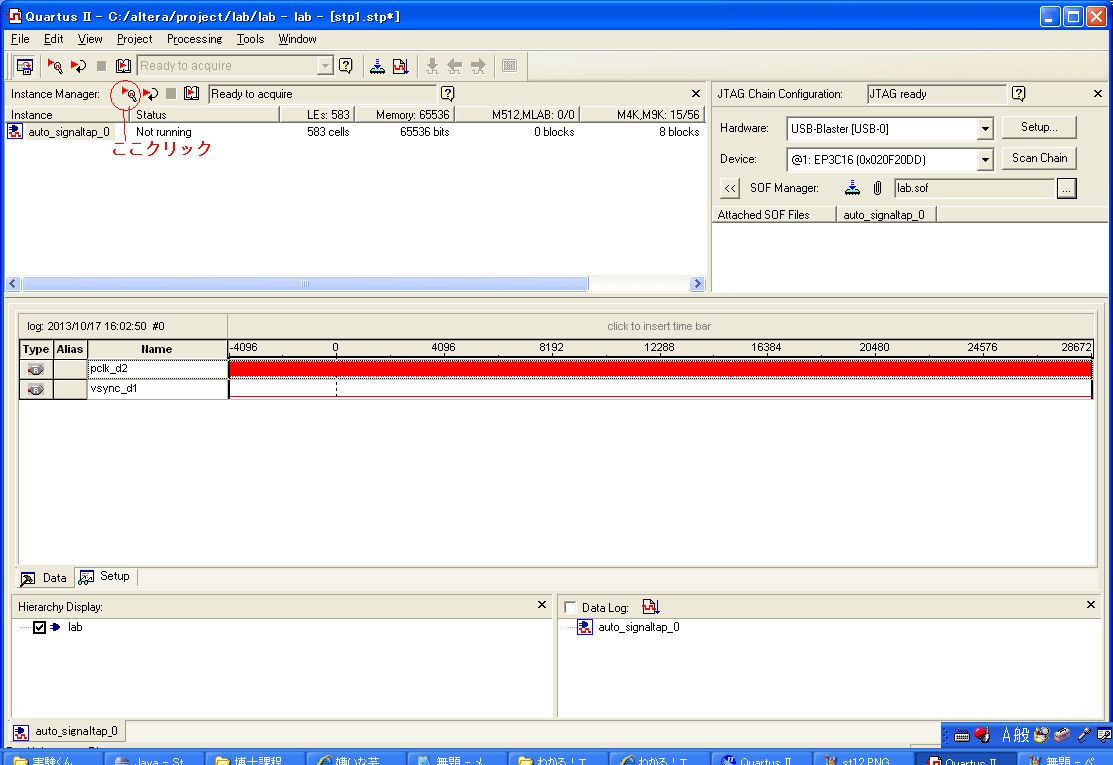
すると、下のところがDataタブに変わって、波形が出てくる
こんなかんじ。
が、QuartusⅡには、入っているらしい(Signal TapⅡ)ってことを教わったので
(ここやここ)その内容を、メモメモ
【どの機能?】
Tools→Signal TapⅡLogic Analyzerを起動する
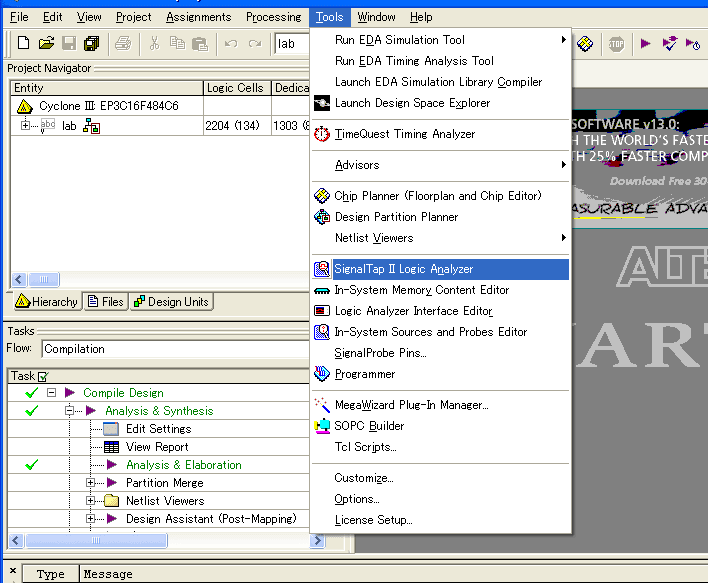
と
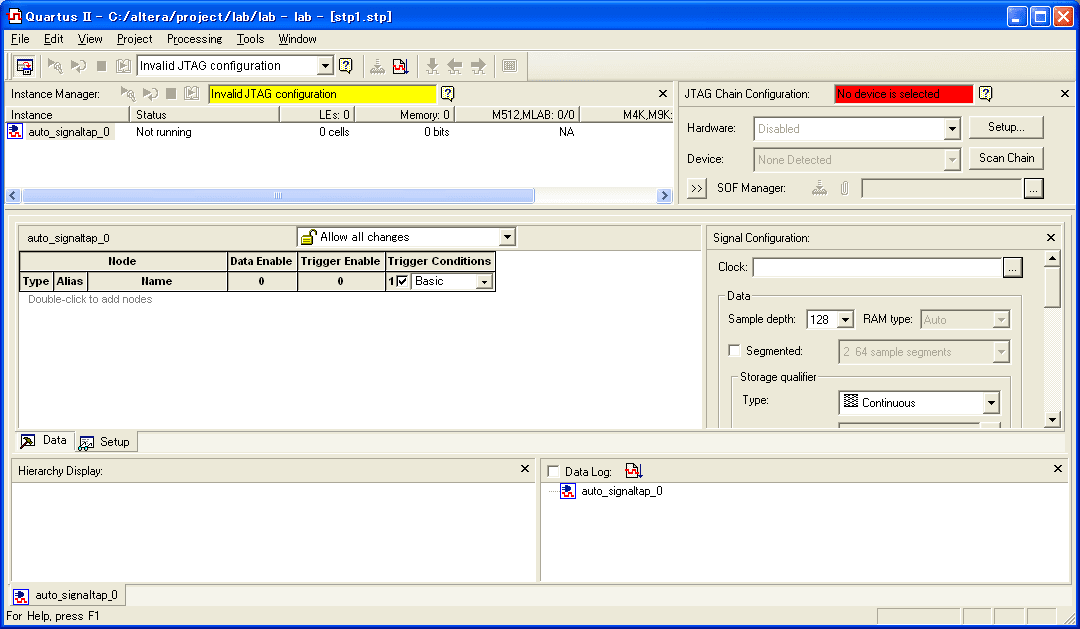
な画面が出る。こいつのこと
【これが、出せない場合】
・Signal TapⅡは、本来有償のもので、無償版では、トークバックの
設定をしないと使えないといううわさがある。
トークバックをすると、コンパイル結果などが通知されるという
うわさもある。
ちなみに、トークバックの設定は、
tools→option
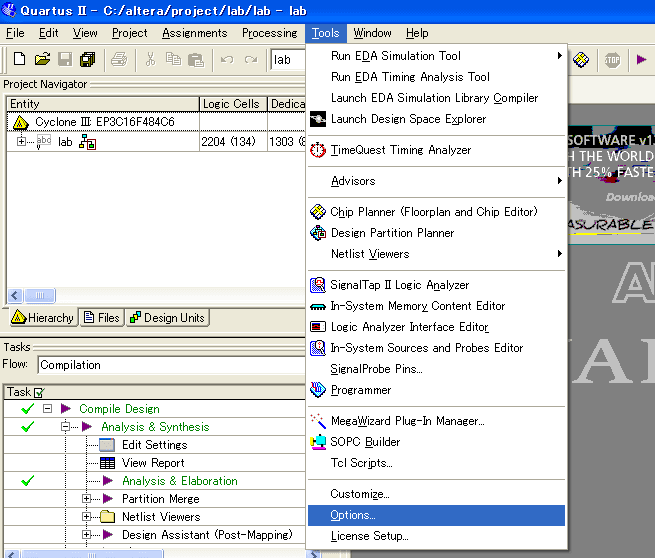
その後、こんなダイアログが出るので、
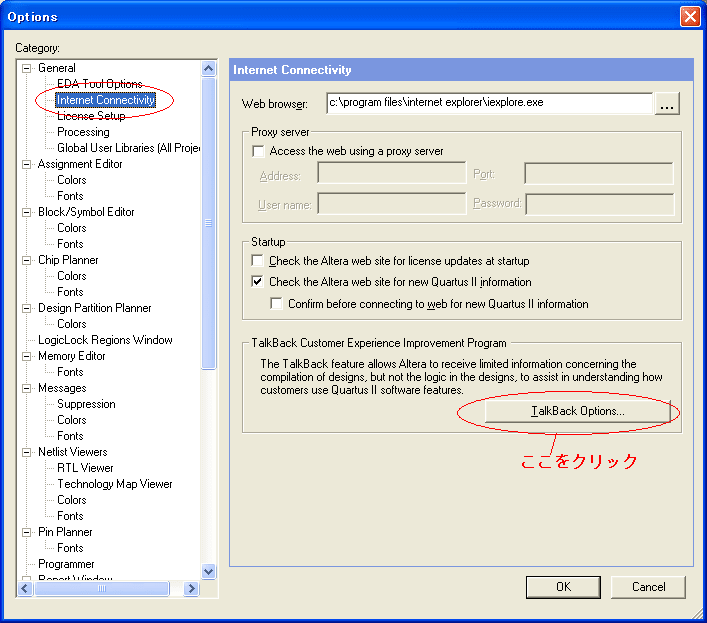
のように選択、ボタンクリックすると
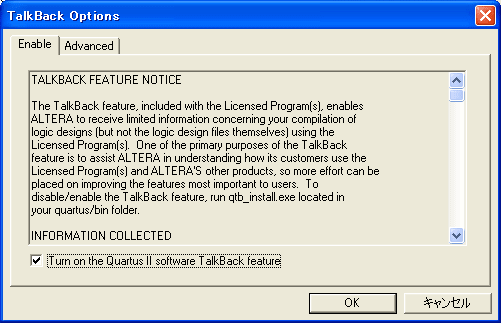
な画面が出るので、チェックしてOK
【手順】
1.Tools→Signal TapⅡLogic Analyzerを起動して、ダイアログを出す
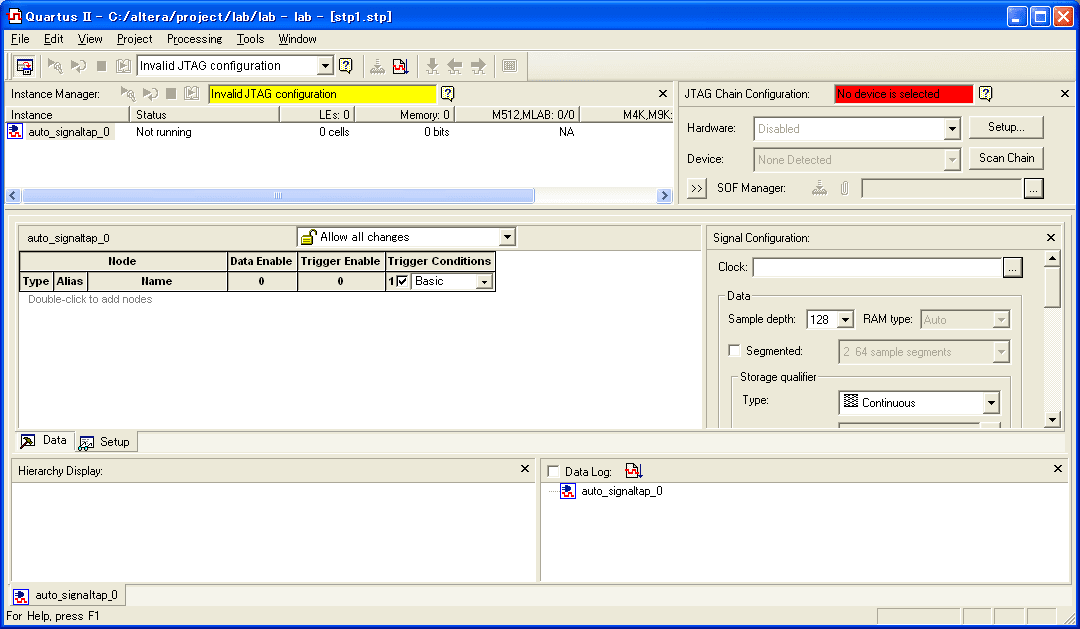
2.観測信号の選択
左中あたり
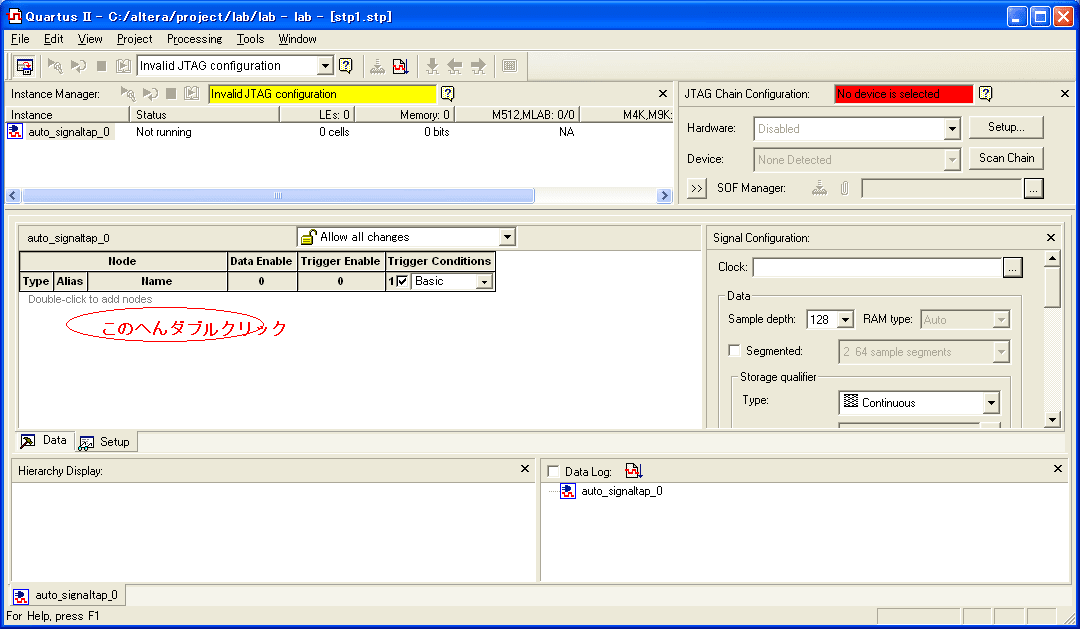
をダブルクリックすると
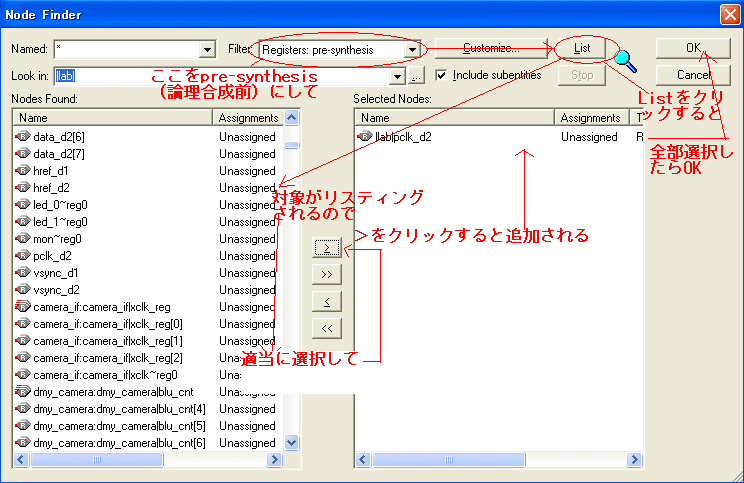
な画面が出るので、
(1)Filterを「pre-synthesis」(論理合成前)にして、
(2)Listボタンをクリックすると
(3)左側のNodes Found:欄に、いっぱい出るので、
観測したい信号をクリックして選択
(4)まんなかの一番上のボタン>をクリックすると、
左側のSelected Nodesに入る
(5)観測対象を全部入れたら、OKボタンをクリック
そうすると、真ん中のところに、選択したものが入ってきている
3.トリガー対象信号と、トリガー値の指定
「2.観測信号の選択」で選らんだ観測信号は、そのままだと、ドントケアになっているので、立ち上がりで観測するとか条件があれば、トリガー値を設定する
対象となる信号のTrigger Conditionsを右ボタンクリックすると、図のように、
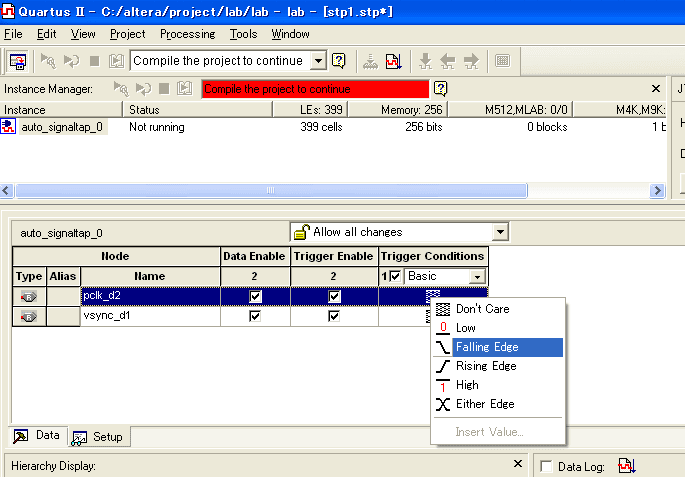
条件が出るので、それを選択する
4.クロック、サンプル数を指定する
クロック指定のところ
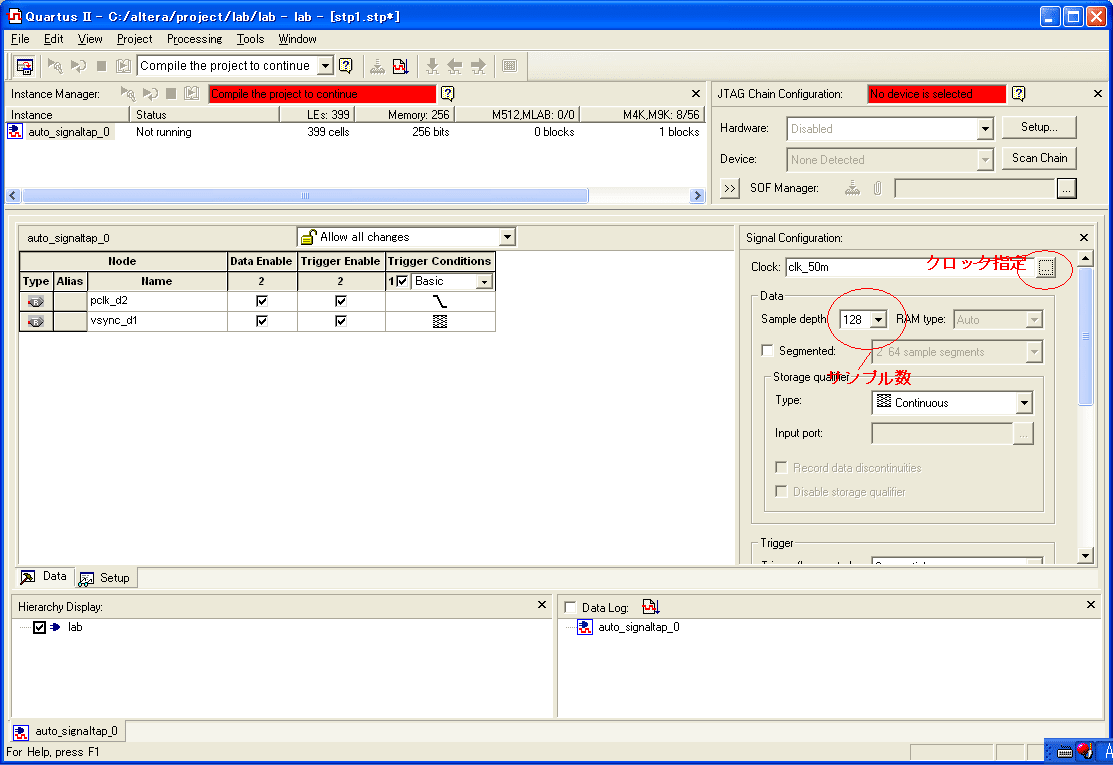
をクリックすると
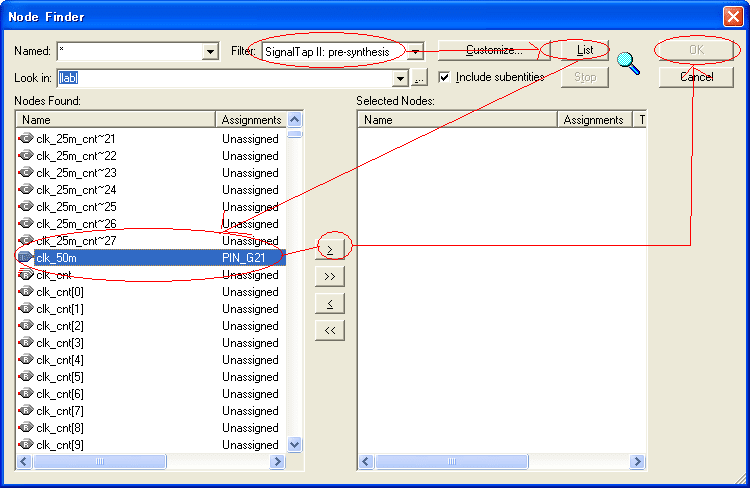
のようにダイアログが出るので、クロックを、観測信号のときと同じように選ぶ
その後、サンプル数を適当に選ぶ。
サンプル数が小さいと、それだけ領域をとるので注意
5.設定保存・再コンパイル
以下のように設定を保存したら
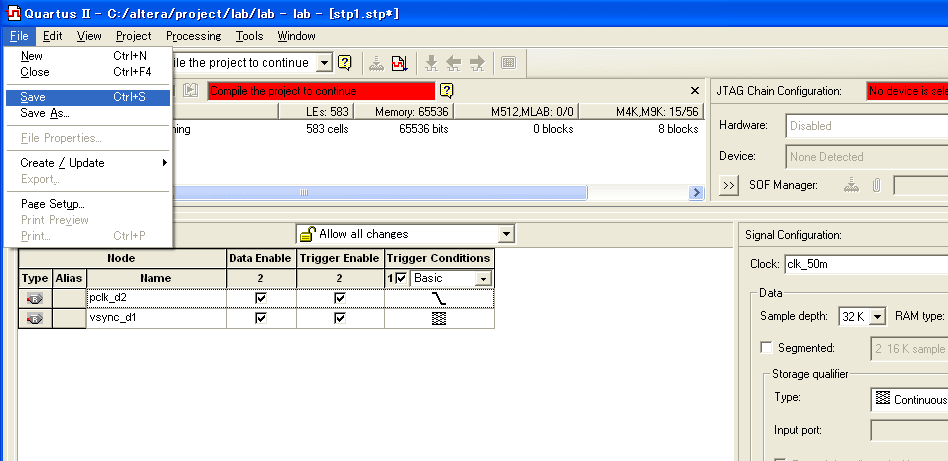
QuartusⅡに戻って、再度コンパイル
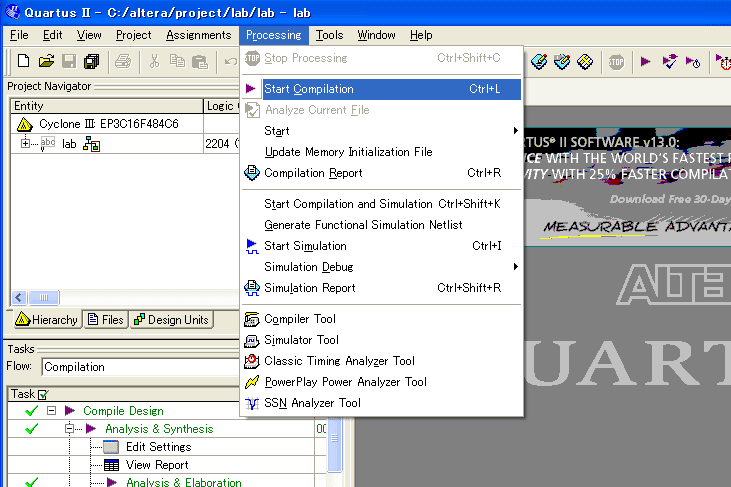
なお、今回はNIOSⅡを使っていないのでしていないけど、
使っているようならNIOSⅡEDSでの再コンパイルも必要になってくるかも
6.コンフィグレーション
Signal TapⅡ上で行う(programmerではない)
FPGAをUSBにつないで、動かす。
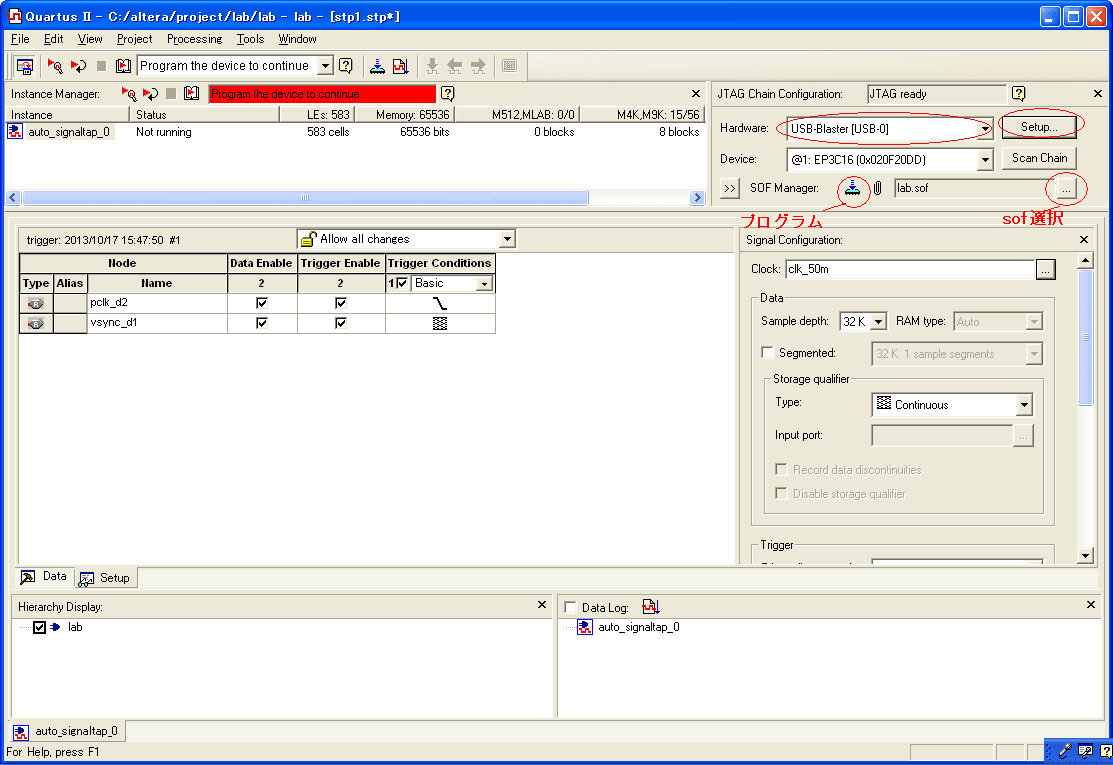
その後、SetUpボタンをクリック。programmerみたいなダイアログが出る

USB-Blasterを選択、closeボタンをクリックすると、自動的に検索し、
たぶん、hardwareのところがUSB-Blasterになる(ならなかったら選択する)
次に、sofを選択するボタンをクリックする。
コンパイルまで終わっていれば、sofファイルができているはずなので、
それを選択
全部が揃ったら、プログラムボタンをクリックする
7.波形データ収集、観測
プログラムを送ったら、左上の虫眼鏡みたいなのをクリック
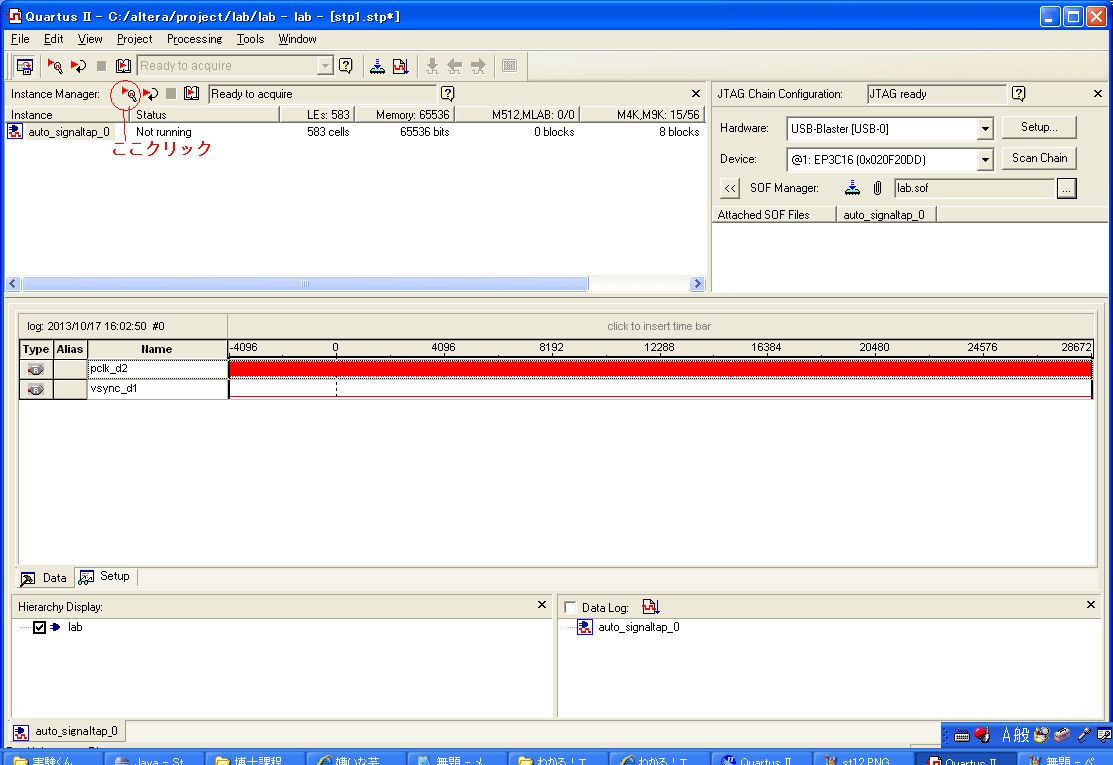
すると、下のところがDataタブに変わって、波形が出てくる
こんなかんじ。

















